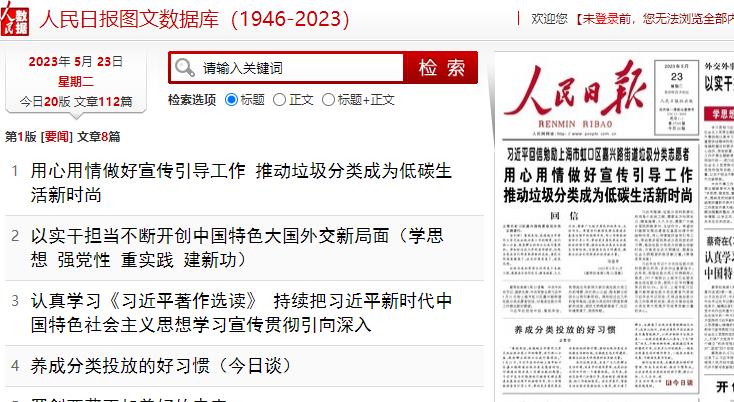在现代的科技时代,蓝牙设备已经成为人们生活和工作中不可或缺的一部分。虽然如此,一些用户依然不知道如何在他们的Windows7电脑上连接蓝牙设备。如果你也遇到这个问题,那么不要担心,本文将会帮助你解决。
1. 第一步:确认电脑是否支持蓝牙功能
在开始连接蓝牙设备之前,确保你的电脑支持蓝牙功能。可以通过查看电脑的规格参数或者在电脑中搜索“设备管理器”来确认。
2. 第二步:打开蓝牙功能
如果你的电脑支持蓝牙功能,那么接下来就需要打开电脑的蓝牙功能。可以通过在设备管理器中找到蓝牙适配器,右键点击选择“启用”来打开蓝牙功能。
3. 第三步:启动蓝牙设备
在执行此步骤之前,请确认你要连接的蓝牙设备已经被打开。将其置于“可检测”或“广播”状态,以便电脑能够发现设备并连接它。
4. 第四步:寻找和建立连接
在电脑上双击蓝牙图标(在任务栏或控制面板中),然后选择“添加设备”选项。系统将开始寻找附近的蓝牙设备,一旦找到设备,系统会提示你输入设备的PIN或密码。根据设备的说明输入相应的PIN或密码,然后等待连接。
5. 第五步:测试设备连接
完成连接之后,你可以测试一下设备的连接状态。在控制面板中,找到“声音”选项,选择“播放”选项卡并在下拉列表中找到新连接的设备。接下来,播放音乐或者视频以测试连接状态。
6. 第六步:编辑设备设置(可选)
如果你需要更改设备的属性或设置,可以在Windows设备管理器或蓝牙设备自带的管理程序中进行更改。针对不同的设备,管理程序可能会有所不同,建议查看设备说明书或者在互联网上查找相应的设置方法。
最后,通过以上六个步骤,你已经成功地在Windows7电脑上连接了你的蓝牙设备。如果你在连接设备的过程中遇到问题,请不要犹豫,随时查看设备说明书或在互联网上寻找相应的解决方案。